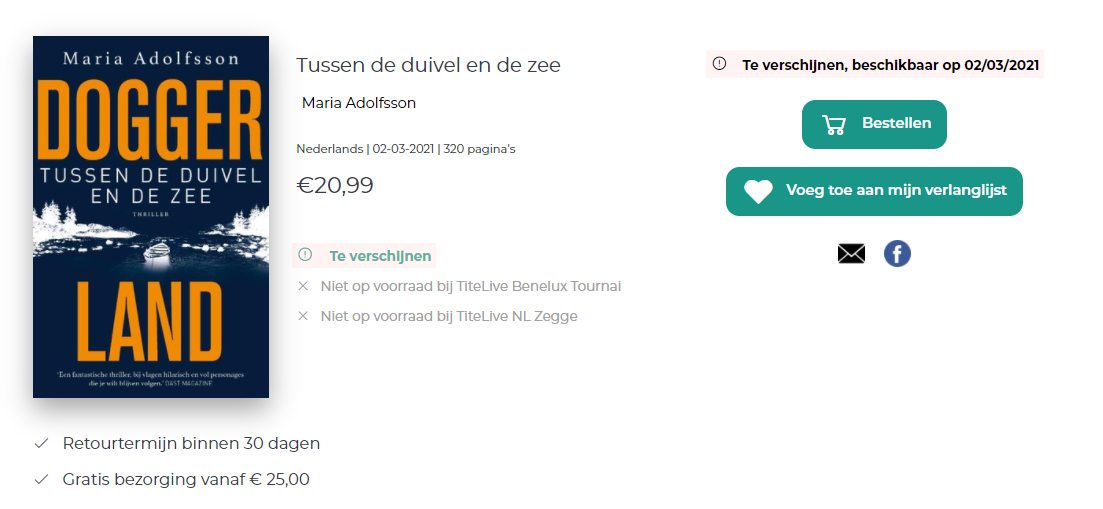.
| Table of Contents | ||
|---|---|---|
|
Op de pagina ‘Beschikbaarheid’ vind u een overzicht van alle product statussen en kunt u o.a. instellen welke u beschikbaar wilt maken in uw webshop.
Ga via het menu <Modules> naar de <Beschikbaarheid>.
...
Instellingen:
De tekst van de waarschuwing op de website
Een status activeren of deactiveren
De tekst van de knop om het boek aan het winkelwagentje toe te voegen
...
De meest courante product statussen zijn:
10 - Nog niet beschikbaar
11 - Tijdelijk uit voorraad
12 - Nog niet beschikbaar, Print On Demand
20 - Beschikbaar
21 - Beschikbaar
22 - Te bestellen
23 - Print On Demand
30 - Tijdelijk niet beschikbaar
31 - Uit stock
32 - In herdruk
40 - Niet beschikbaar
| Note |
|---|
Als u pre-orders wilt mogelijk maken (status 10, 11 en 12) moeten deze actief zijn op zowel de pagina ‘Preorder’ als de ‘Product availability’ in de Back Office. Voeg daarom altijd een periode of een EAN code in op de preorder pagina én zet de bestelbaarheid van status 10, 11 of 12 op actief op de product availability pagina. Zie ook CMS Preorders |
Tekst aanpassen
Voor elke product status kan de standaard tekst die zichtbaar is op de website aangepast worden. Ook de tekst van de aankoopknop kan u hier aanpassen.
Vul de gewenste tekst in.
Klik op <opslaan> bij iedere regel die aangepast werd.
Klik op <clear cache> om de wijzigingen meteen door te voeren.
...
Indien er niets ingevuld wordt in de tekstvakken, neemt de website de standaard tekst over.
...
Status activeren
Voor elke productstatus kan ingesteld worden of de klant de artikelen wel of niet kan bestellen.
Let op: de statussen 20, 21, 22 en 23 moeten altijd op actief staan.
Ja → status is beschikbaar om te bestellen/reserveren en kan toegevoegd worden aan verlanglijst
Nee → status is niet beschikbaar om te bestellen, maar kan wel toegevoegd worden aan verlanglijst
Klik op <opslaan> en <clear cache> om de wijzigingen meteen door te voeren.
...
Dubbele melding uitschakelen
Normaalgezien staat de ‘Niet beschikbaar’-melding standaard twee keer op de boekpagina. Eén keer bij de knoppen om het boek toe te voegen aan je winkelmandje of verlanglijst, en één keer in het beschikbaarheidsoverzicht.
...
De dubbele melding kan uitgeschakeld worden via de pagina Settings > Configuraties
...
Scrol door naar de rubriek 'Artikelpagina'.
Als het ‘Niet beschikbaar’ bericht uitgeschakeld staat, dan is de melding enkel nog zichtbaar in het beschikbaarheidsoverzicht.
Sla de wijzigingen op en klik op <clear cache> om de aanpassingen meteen door te voeren.
...
Terug naar bovenSur la page "Gestion des disponibilités", vous trouverez un aperçu de tous les statuts des produits et vous pouvez, entre autres, définir ce que vous souhaitez rendre disponible dans votre boutique en ligne.
Accédez à <Gestion des disponibilités> via le menu <Modules>.
...
Réglages:
Le texte de l'avertissement sur le site
Activer ou désactiver un statut
Le texte du bouton pour ajouter le livre au panier
...
Les statuts de produit les plus courants sont:
10 - Pas encore disponible
11 - Temporairement en rupture de stock
12 - Pas encore disponible, impression à la demande
20 - Disponible
21 - Disponible
22 - Pour commander
23 - Impression à la demande
30 - Temporairement indisponible
31 - Rupture de stock
32 - En réimpression
40 - Indisponible
| Note |
|---|
Si vous souhaitez activer les précommandes (statuts 10, 11 et 12), elles doivent être actives à la fois sur la page "Précommande" et "Disponibilité des produits" du Back Office. Par conséquent, ajoutez toujours une période ou un code EAN sur la page de précommande et définissez le statut de commande 10, 11 ou 12 sur actif sur la page de disponibilité du produit. Voir aussi les précommandes CMS |
Éditer le texte
Le texte standard qui est visible sur le site Web peut être ajusté pour chaque statut de produit. Vous pouvez également ajuster le texte du bouton d'achat ici.
Saisissez le texte souhaité.
Cliquez sur <save> pour chaque règle qui a été modifiée.
Cliquez sur <vider le cache> pour que les modifications prennent effet immédiatement.
...
Si rien n'est entré dans les zones de texte, le site Web reprend le texte par défaut.
...
Activer le statut
Pour chaque statut de produit, il peut être défini si le client peut ou non commander les articles. Remarque: les états 20, 21, 22 et 23 doivent toujours être actifs.
Oui → le statut est disponible pour commander / réserver et peut être ajouté à la liste de souhaits
Non → le statut n'est pas disponible à la commande, mais peut être ajouté à la liste de souhaits
Cliquez sur <save> et <vider le cache> pour que les modifications prennent effet immédiatement.
...
Désactiver la notification en double
Normalement, la notification "Non disponible" apparaît deux fois sur la page du livre par défaut. Une fois sur les boutons pour ajouter le livre à votre panier ou à votre liste de souhaits, et une fois dans l'aperçu des disponibilités.
...
La double notification peut être désactivée via la page Paramètres> Configurations.
...
Faites défiler jusqu'à la section "Page d'article".
Si le message "Non disponible" est désactivé, le message n'est visible que dans l'aperçu des disponibilités.
Enregistrez les modifications et cliquez sur <effacer le cache> pour appliquer les modifications immédiatement.
...